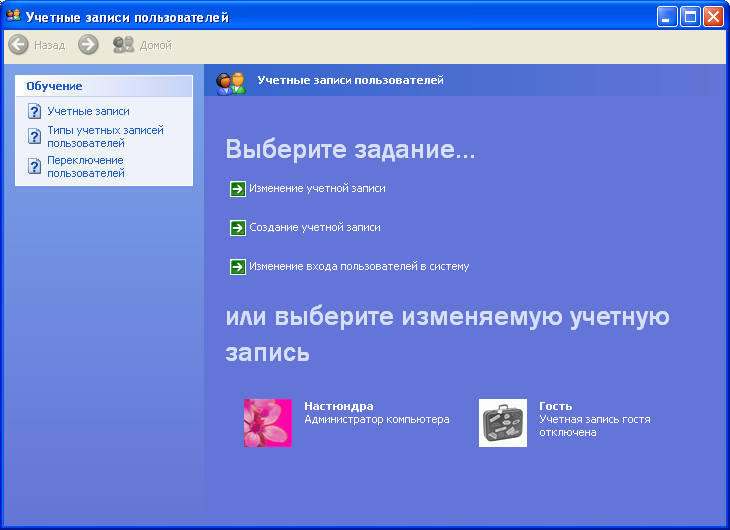В xp включить учетную запись администратора в windows: Как в Windows XP войти в учетную запись администратора
Содержание
? Как включить учетную запись Администратора в Windows XP? | Блог ленивого вебмастера
В этой статье Мы опишем 3 способа включения учетной записи Администратора в Windows XP.
Внимание: работа из учетной записи главного администратора происходит с низким уровнем защиты, так как все программы (соответственно и вирусы) будут запускаться от имени Администратора.
Итак, приступим.
Способ 1
1) Жмём Пуск и выбираем Панель управления
Если у Вас нет Пуска то наводим курсор мыши в правый нижний угол и ждём появления Меню и выбираем Параметры, далее откроется похожее Меню, в котором выбираем Панель управления и следуем указаниям ниже.
2) Устанавливаем Просмотр: Категория и выбираем Система и безопасность
3) Далее находим и выбираем Администрирование
4) В появившемся окне в конце списка находим и выбираем Управление компьютером
5) В окне Управление компьютером открываем Локальные пользователи
6) Видим учетную запись Администратора, открываем её
7) У нас появится окно Свойства: Администратор, в данном окне убираем галочку напротив надписи Отключить учетную запись, в поле Полное имя можно вписать название учетной записи Администратора.
8) Жмем ОК и закрываем все предыдущие окна.
9) Перезагружаем компьютер. Готово! Права администратора получены!
Способ 2
Чтобы включить учетную запись Администратора, необходимо запустить командную строку повышенного уровня, идем по пути Пуск — Все программы — Служебные Windows — Командная строка. Жмем по Командной строке правой кнопкой мыши и выбираем в контекстном меню Запустить от имени Администратора.
Появится окно Командной строки, в ней набираем такую команду:
Для англоязычной Windows: net user administrator /active:yes и нажмите клавишу ВВОД/Enter.
Для русскоязычной Windows: net user администратор /active:yes и нажмите клавишу ВВОД/Enter.
После ввода видим что команда выполнена успешно. Перезагружаем ПК. Готово! Права администратора получены.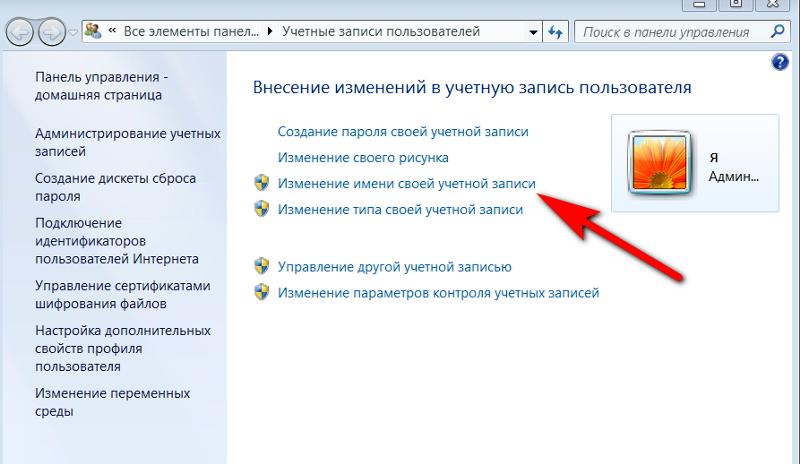
Команда для отключения полномочий Администратора командой:
Для англоязычной Windows: net user administrator /active:no и нажмите клавишу ВВОД/Enter.
Для русскоязычной Windows: net user администратор /active:no и нажмите клавишу ВВОД/Enter.
Так же видим сообщение об успешно выполненной команде. Полномочия Администратора отключены!
А также можно установить пароль для Администратора командой:
Для англоязычной Windows: net user administrator password и нажмите клавишу ВВОД.
Для русскоязычной Windows: net user администратор password и нажмите клавишу ВВОД.
Вместо password — ваш пароль.
Способ 3
1) Альтернативный метод включения и отключения учетной записи Администратора. Воспользуемся опцией «Локальная политика безопасности» (Жмем Пуск — Выполнить (так же можно вызвать сочетанием клавиш win+R) — и вводим параметр secpol.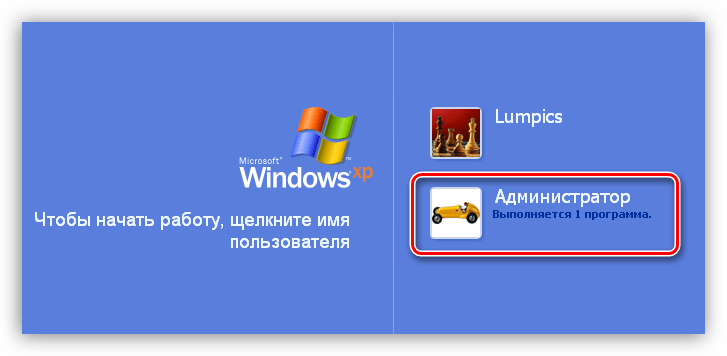 msc — нажимаем Enter).
msc — нажимаем Enter).
2) В появившемся окне находим Локальная политика жмём по ней 2 раза левой клавишей мыши, в раскрывшемся списке находим Параметры безопасности и так же жмём 2 раза левой клавишей мыши. В появившемся списке параметров в центре окна находим Учетные записи: состояние учетной записи Администратор и открываем двойным нажатием левой клавишей мыши.
3) У нас появится вот такое окно:
4) Изменяем параметр на Включен и нажимаем ОК. Закрываем все предыдущие окна и перезагружаем компьютер.
5) Готово! Права Администратора получены!
Внимание: работа из учетной записи главного администратора происходит с низким уровнем защиты, так как все программы (соответственно и вирусы) будут запускаться от имени Администратора.
Включить пользователя Administrator pe Windows XP » Stealth Settings
Update
При установке операционной системы Windows XP, Создает пользователь которую вы можете вызвать по собственному желанию.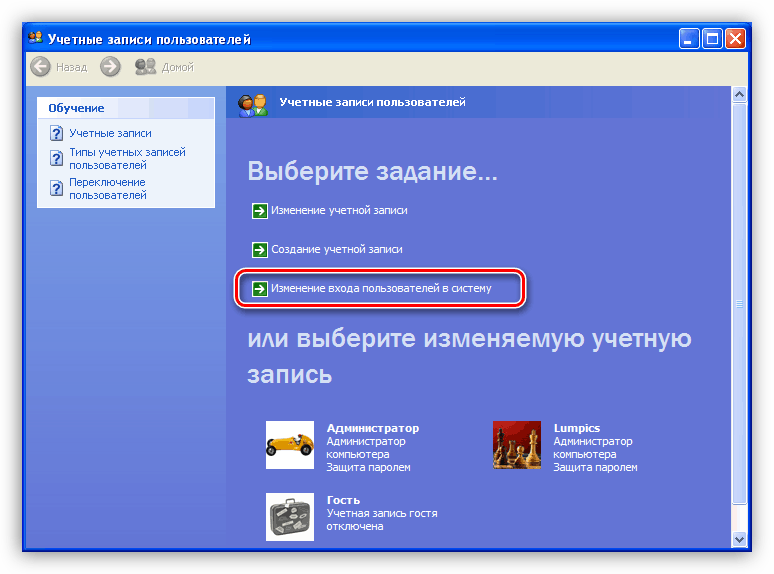 Этот пользователь (например: stealth) будет привилегии пользователя AdministratorИ позволяет устанавливать программы, его изменить настройки Основы ОС, и пользователи XP, создающие новую операционную систему.
Этот пользователь (например: stealth) будет привилегии пользователя AdministratorИ позволяет устанавливать программы, его изменить настройки Основы ОС, и пользователи XP, создающие новую операционную систему.
Несмотря на то, что этот пользователь имеет общие привилегии система Windows XP создает и пользовательКТК Administrator, Пользователь невидимый in Информация о пользователе Accounts, Управление компьютером si экран входа в систему.
Как активировать/сделать пользователя видимым Administrator pe Windows XP.
1. Перейдите в Пуск -> Выполнить -> введите «regedit», чтобы открыть редактор реестра. (Редактор реестра).
2. В редакторе реестра перейдите по ссылке:
HKEY_LOCAL_MACHINE \ ПРОГРАММНОЕ ОБЕСПЕЧЕНИЕ \ Microsoft \WindowsNT \ CurrentVersion \ Winlogon \ SpecialAccounts\ UserList .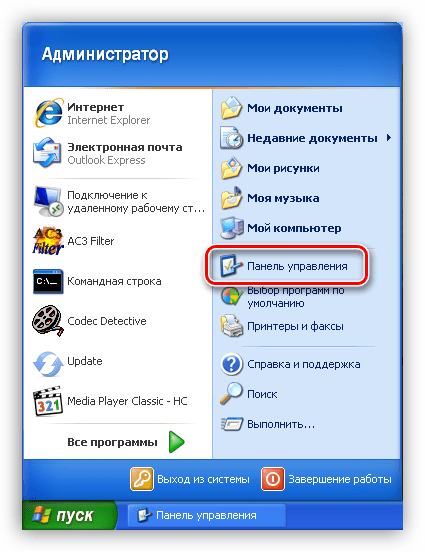
Нажимаем на UserList и смотрим, есть ли ключ в списке справа «Administrator».
3. Если не видим в списке «Administrator», Щелкаем правой кнопкой мыши по Список пользователейвыберите Новинки -> DWORDЗначение.
4. В открывшемся окне напишите «Administrator”& Enter.
5. Щелкните правой кнопкой мыши pe Administrator -> и при Значение пунэм «1”& OK.
Это то, что мы должны были сделать, чтобы пользователь Administrator стать видимым на Windows XP. Чтобы проверить, если это появляется, перейдите к Запустите окно вы печатаете «контроль доступа пользователяwords«Открыть Учетные записи пользователей.
После перезагрузки или выход из системы, Вы заметите, что Войти экран пользователь также появится Administrator.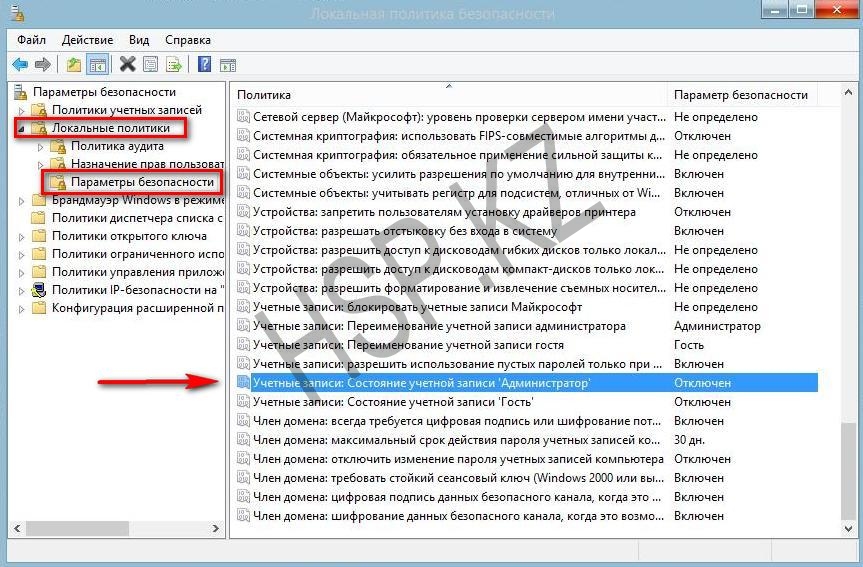
учебник испытания Windows XP SP2.
ВНИМАНИЕ! Изменения реестра может привести к ухудшению функциональности операционной системы или даже полного уничтожения его.
Как записаться » Обращает на себя внимание » Включить пользователя Administrator pe Windows XP
Stealth LP
Основатель и главный редактор Stealth Settings, с 2006 года по настоящее время. Опыт работы с операционными системами Linux (Особенно CentOS), Mac OS X, Windows XP> Windows 10 и WordPress (КМС).
Как
Включить учетную запись администратора в Windows XP — Windows — Учебные пособия
В Windows XP существует скрытая учетная запись администратора, которая по умолчанию не отображается в обычном режиме.
Однако вы сможете получить к нему доступ в безопасном режиме в Windows XP Home или Pro или отобразить его на экране приветствия в обычном режиме только в профессиональной версии Windows XP.
- Пароль учетной записи администратора
- Включить учетную запись администратора в Windows XP
- Включить учетную запись администратора в Windows XP Pro
- Включить учетную запись администратора в Windows XP Home
- Учетная запись администратора не отображается на начальном экране Windows XP
- Войдите в систему как администратор в Windows XP
- Войдите в систему как администратор в Windows XP Pro
- Войдите в систему как администратор в Windows XP Home
- Войдите в систему как администратор в безопасном режиме в Windows XP Pro и Home
- Отображение учетной записи администратора на главном экране в обычном режиме
- Скрыть учетную запись администратора с главного экрана
1. Пароль учетной записи администратора
Если вы когда-либо устанавливали Windows XP самостоятельно, возможно, вы помните это окно.
Это окно, позволяющее задать пароль для администратора (или оставить его пустым), которое отображается во время установки Windows XP.
Надеюсь, в вашем случае нет пароля, но если он есть, вы знаете почему.
2. Включить учетную запись администратора в Windows XP
2.1. Включить учетную запись администратора в Windows XP Pro
В Windows XP Pro включить учетную запись администратора очень просто (если это еще не сделано).
Для этого откройте меню «Пуск» и щелкните правой кнопкой мыши «Управление» на «Мой компьютер».
Затем в появившейся консоли «Управление компьютером» перейдите в: «Системные инструменты» -> «Локальные пользователи и группы» -> «Пользователи».
В появившемся списке пользователей дважды щелкните учетную запись «Администратор».
Затем снимите флажок «Учетная запись отключена» и нажмите «ОК».
Если вы хотите защитить учетную запись администратора паролем, щелкните ее правой кнопкой мыши «Установить пароль».
Нажмите : Продолжить.
Дважды введите желаемый новый пароль, затем нажмите OK.
Пароль установлен.
2.2. Включить учетную запись администратора в Windows XP Home
С домашней версией Windows XP это немного сложнее, потому что вам нужно пройти через командную строку (cmd).
Для этого перейдите в меню «Пуск» и нажмите «Выполнить».
Введите «cmd» и нажмите «ОК».
В появившейся командной строке введите эту команду, чтобы включить учетную запись администратора:
Пакет
NET USER Administrator /active:yes
Если вы хотите защитить эту учетную запись администратора паролем, используйте эту команду (заменив «1234» на нужный пароль):
Пакет
СЕТЕВОЙ ПОЛЬЗОВАТЕЛЬ Администратор 1234
2.3. Учетная запись администратора не отображается на начальном экране Windows XP
Затем выйдите из Windows, чтобы вернуться на экран приветствия.
Подтвердите, что вы закрываете сеанс.
Как видите, учетная запись администратора не отображается, хотя она включена.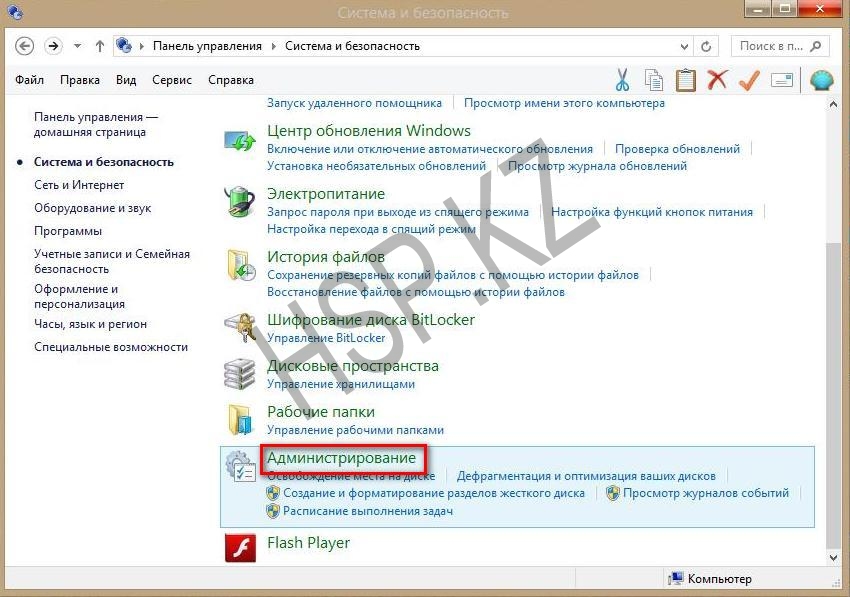
3. Войдите в систему как администратор в Windows XP
3.1. Войдите в систему в качестве администратора в Windows XP Pro
После включения учетной записи администратора вы сможете войти с этой учетной записью только в профессиональной версии Windows XP. Даже если эта учетная запись не отображается на главном экране.
Для этого дважды нажмите эти клавиши: CTRL + ALT + DEL.
Затем это окно входа в Windows появится на черном фоне.
Введите «Администратор» в качестве пользователя и связанный с ним пароль, если он есть.
Затем нажмите ОК.
И вот вы вошли в систему как Администратор в Windows XP Pro в обычном режиме.
Обратите внимание, что если вы выйдете из системы или перезагрузите компьютер, вы вернетесь к экрану приветствия, который присутствовал раньше.
Таким образом, используемая комбинация клавиш является временной.
3.2. Войдите в систему под учетной записью администратора в Windows XP Home
Если вы попытаетесь использовать описанную выше технику с домашней версией Windows XP, она не сработает.
Действительно, если вы введете «Администратор» в качестве пользователя и не введете пароль, Windows XP отобразит вам это предупреждение.
Простой текст
Сообщение о входе. Системе не удалось войти в систему. Убедитесь, что ваше имя пользователя и домен указаны правильно, затем введите пароль еще раз. Буквы в паролях должны быть набраны в правильном регистре.
Если вы введете «Администратор» в качестве пользователя и связанного с ним пароля, Windows XP покажет вам другое предупреждение:
Обычный текст
Сообщение о входе. Не удалось войти в систему из-за ограничения учетной записи.
Таким образом, в домашней версии Windows XP вы сможете использовать эту учетную запись администратора только в безопасном режиме.
Включена ли учетная запись администратора Windows XP по умолчанию
спросил
Изменено
6 лет, 10 месяцев назад
Просмотрено
8к раз
У меня дилемма со старым ноутбуком с windows xp. Я забыл свой пароль, но мне сказали, что вы можете войти в систему как администратор (с чем я никогда не связывался, когда у меня был доступ), нажав ctrl alt del на экране приветствия. Но я также слышал, что он не включен по умолчанию, но вы можете загрузиться в безопасном режиме и сделать это там. Если я не отключил/включил его или не изменил пароль, как я могу получить доступ к учетной записи администратора?
Я забыл свой пароль, но мне сказали, что вы можете войти в систему как администратор (с чем я никогда не связывался, когда у меня был доступ), нажав ctrl alt del на экране приветствия. Но я также слышал, что он не включен по умолчанию, но вы можете загрузиться в безопасном режиме и сделать это там. Если я не отключил/включил его или не изменил пароль, как я могу получить доступ к учетной записи администратора?
- windows
- windows-xp
- администратор
1
Чтобы включить встроенную учетную запись администратора, вы должны войти в систему как пользователь с правами администратора. Сначала вы должны сбросить пароль своей учетной записи, выполнив одно из следующих действий:
Войдите в систему под другим пользователем с правами администратора (если доступно) и измените свой пароль.
Используйте диск сброса пароля Windows (если имеется).
Воспользуйтесь загрузочным инструментом, таким как Offline Windows Password & Registry Editor (который включен в загрузочный компакт-диск Hiren), чтобы сбросить пароль своей учетной записи.

Последнее следует делать только на компьютере, которым вы владеете на законных основаниях.
Получив доступ к учетной записи администратора указанным выше способом, вы можете включить учетную запись администратора по умолчанию, выполнив одно из следующих действий:
- Щелкните правой кнопкой мыши Мой компьютер и выберите Управление.
- Разверните «Локальные пользователи и группы», затем выберите «Пользователи».
- Щелкните правой кнопкой мыши пользователя «Администратор» и выберите «Свойства».
- Включите учетную запись и нажмите «ОК».
Альтернативный метод:
Нажмите «Пуск», «Выполнить» и введите Regedit.exe.
Перейдите к следующему ключу:
HKEY_LOCAL_MACHINE \ ПРОГРАММНОЕ ОБЕСПЕЧЕНИЕ \ Microsoft \ Windows NT \ CurrentVersion \ Winlogon \ SpecialAccounts \ UserListИспользуйте опцию File, Export для резервного копирования ключа
- Создайте новое значение DWORD с именем Администратор
- Дважды щелкните Администратор и установите 1 в качестве его данных
- Закройте редактор реестра.

В Windows XP Home Edition вы можете показать учетную запись администратора, но вы не можете войти в нее в обычном режиме входа.
1
В Windows XP встроенный администратор отключен по умолчанию, и для этой учетной записи не назначен пароль. Доступ к встроенной учетной записи администратора возможен только из безопасного режима.
Если вы по-прежнему не можете войти в Windows, попробуйте бесплатную программу chntpw (также известную как Offline NT Password & Registry Editor), которая может сбросить (удалить) пароль.
По умолчанию да.
К сожалению, мне удалось восстановить забытый пароль, загрузившись в безопасном режиме и войдя в учетную запись администратора.
Существует несколько способов сброса пароля Windows, которые не ограничиваются Windows XP.
Переустановите Windows. Однако данные на диске C:\ будут удалены.
Создайте диск сброса Windows с USB-накопителем и с его помощью сбросьте пароль.